После обновления до iOS 18 у некоторых пользователей iPhone в России пропала возможность включить режим модема. Функция позволяет раздавать интернет с телефона на другие устройства, такие как ноутбуки или планшеты. Она особенно полезна в ситуациях, когда нет желания подключаться к общественному Wi-Fi.
Как восстановить режим модема на iPhone:
Переходим в «Настройки» → «Сотовая связь» → «SIM-карты (выбираем оператора)» → «Сотовая сеть передачи данных» → прокручиваем до «Режим модема».
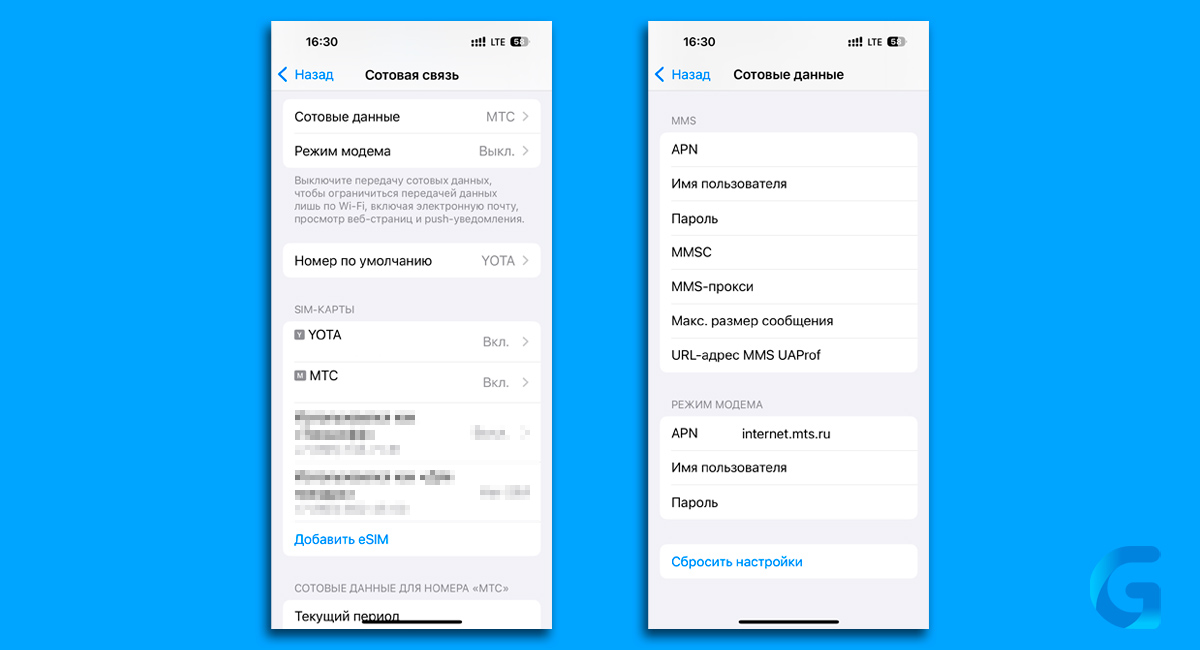
У каждого оператора свои данные, которые нужно внести в раздел «Режим модема»:
МТС:
APN: internet.mts.ru
Имя пользователя: (не заполнять)
Пароль: (не заполнять)Мегафон:
APN: internet
Имя пользователя: gdata
Пароль: gdataYota:
APN: internet.yota
Имя пользователя: (не заполнять)
Пароль: (не заполнять)Билайн:
APN: internet.beeline.ru
Имя пользователя: beeline
Пароль: beelineT2:
APN: internet.tele2.ru
Имя пользователя: (не заполнять)
Пароль: (не заполнять)Тинькофф:
APN: m.tinkoff
Имя пользователя: (не заполнять)
Пароль: (не заполнять)Если ноутбук не подключается к iPhone
Если ноутбук или планшет не подключается к iPhone после активации модема, попробуйте изменить частоту Wi-Fi. Для этого включите «Максимальная совместимость» в настройках «Режим модема» в айфоне. Это переключит сеть с 5 ГГц на 2,4 ГГц, что особенно важно для старых устройств. Скорость соединения может немного снизиться, но стабильность подключения станет выше.
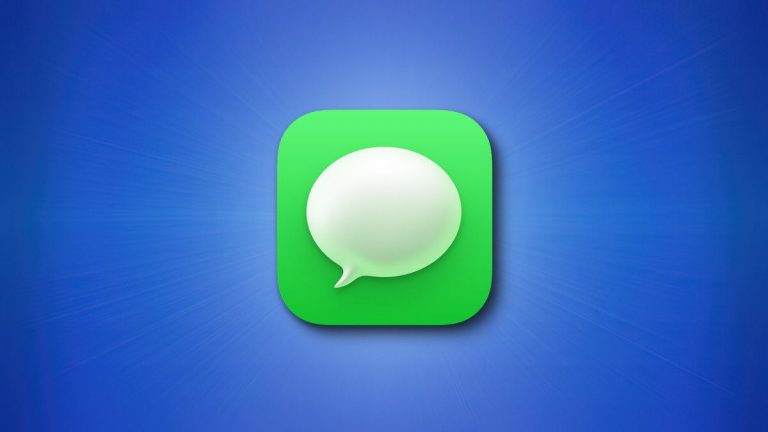


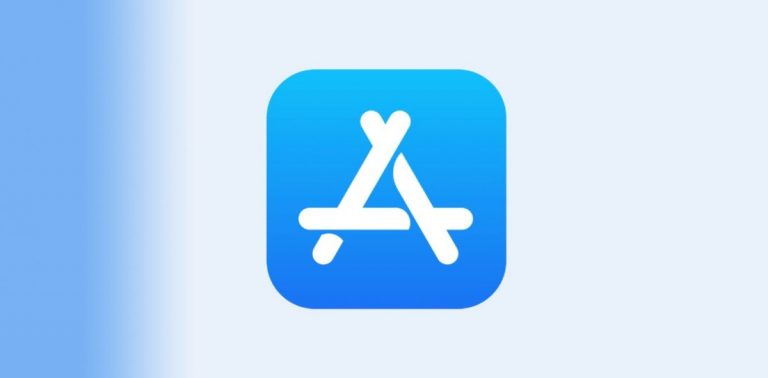


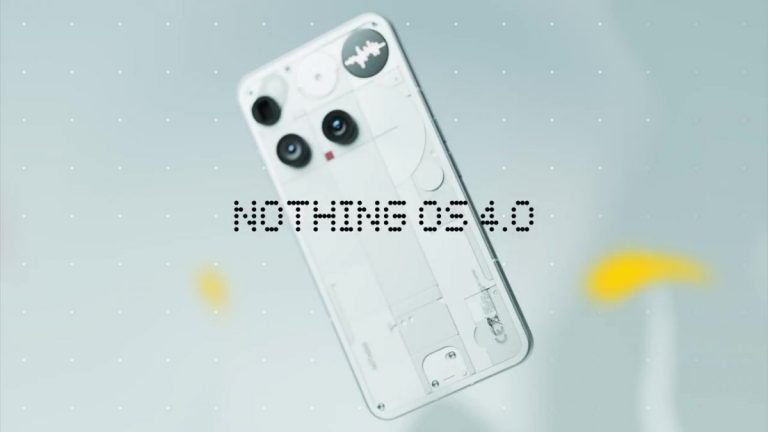



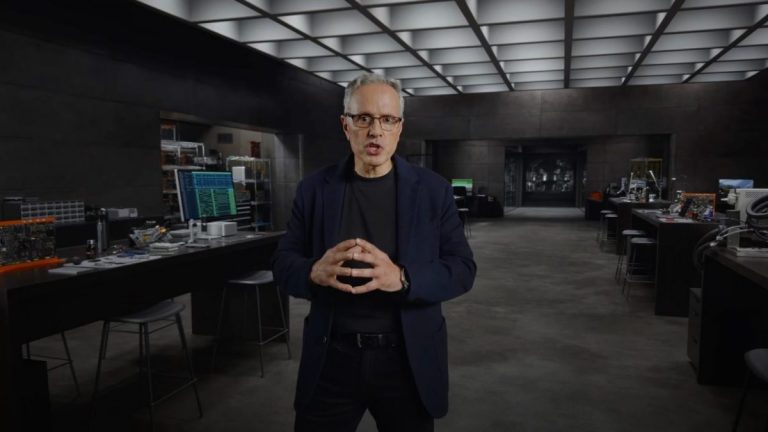



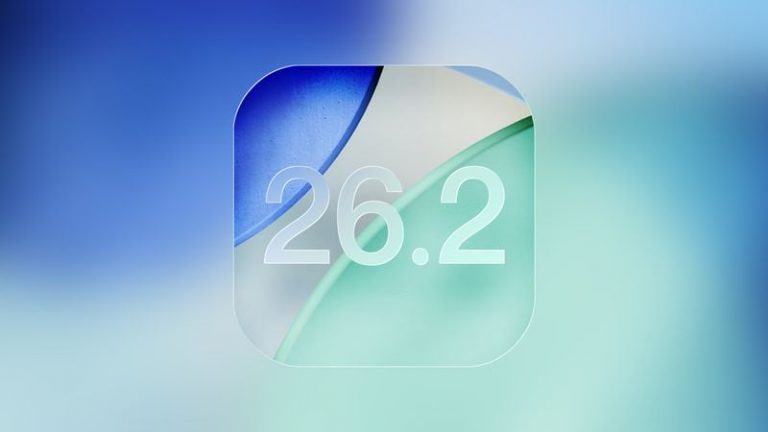

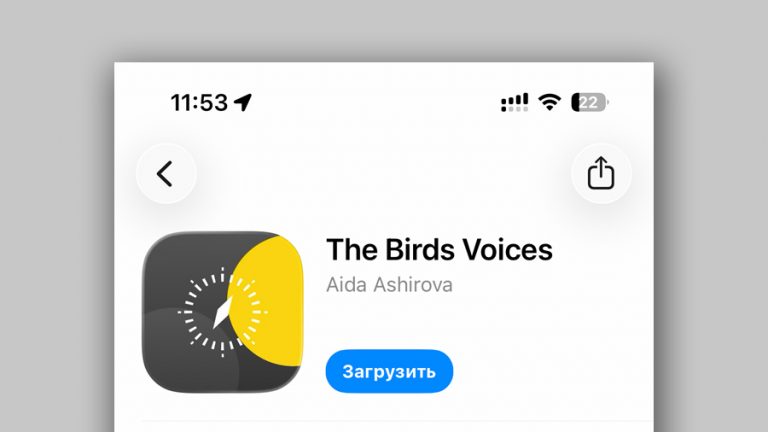









Комментарии в Телеграм